Creare prospettive
Si applica a: SQL Server 2019 e versioni successive di Analysis Services
SQL Server 2019 e versioni successive di Analysis Services  Azure Analysis Services
Azure Analysis Services  Fabric/Power BI Premium
Fabric/Power BI Premium
In questa lezione verrà creata una prospettiva Internet Sales. Una prospettiva definisce un subset visualizzabile di un modello che offre punti di vista mirati, specifici di un'azienda o specifici di un'applicazione. Quando un utente si connette a un modello usando una prospettiva, vengono visualizzati solo gli oggetti del modello (tabelle, colonne, misure, gerarchie e indicatori KPI) come campi definiti in tale prospettiva. Per altre informazioni, vedere Prospettive.
La prospettiva Internet Sales che viene creata in questa lezione esclude l'oggetto tabella DimCustomer. Quando si crea una prospettiva che esclude determinati oggetti dalla visualizzazione, tale oggetto esiste ancora nel modello, ma non è visibile in un elenco di campi client di report. Le colonne e le misure calcolate incluse o meno in una prospettiva consentono ancora eseguire calcoli da dati di oggetto esclusi.
Lo scopo di questa lezione è quello di descrivere come creare prospettive e di consentire di acquisire familiarità con gli strumenti di creazione di modelli tabulari. Se successivamente si espande questo modello per includere ulteriori tabelle, è possibile creare altre prospettive per definire punti di vista diversi del modello, ad esempio, inventario e vendite.
Tempo previsto per il completamento della lezione: cinque minuti
Prerequisiti
Questo articolo fa parte di un'esercitazione sulla creazione di modelli tabulari, con lezioni che è consigliabile completare nell'ordine indicato. Prima di eseguire le attività in questa lezione, è necessario avere completato la lezione precedente: Lezione 7: Creare indicatori di prestazioni chiave.
Creare prospettive
Per creare una prospettiva Internet Sales
Fare clic su Estensioni>>Modelli prospettive>Crea e gestisci.
Nella finestra di dialogo Prospettive fare clic su Nuova prospettiva.
Fare doppio clic sull'intestazione di colonna Nuova prospettiva e quindi rinominarla Internet Sales.
Selezionare tutte le tabelle tranneDimCustomer.
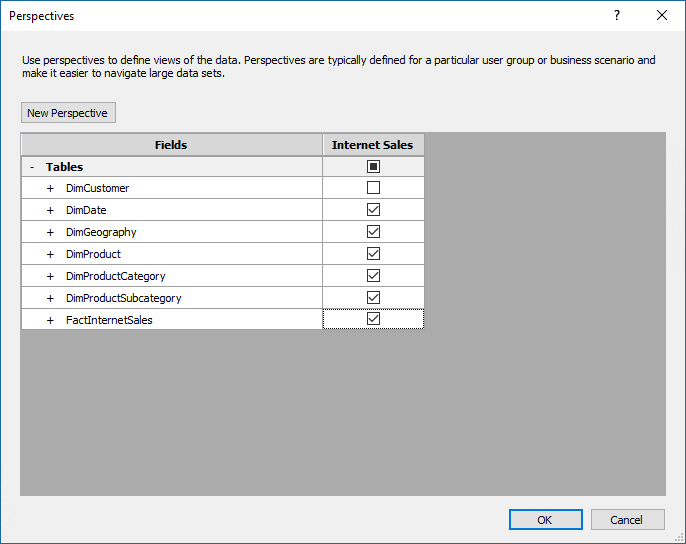
In una lezione successiva si userà la funzionalità Analizza in Excel per testare questa prospettiva. L'elenco dei campi della tabella pivot di Excel include tutte le tabelle tranne DimCustomer.